
-
autodesk maya 2020中文免费版
-
大小:1.86G
更新时间:25-07-26
系统:Pc

大小:1.86G
更新时间:25-07-26
系统:Pc
maya2020中文版是autodesk公司发布的一款三维计算机动画、建模、仿真和渲染软件,可以帮助用户开发出丰富的3d图像,从龙到规模宏大的景观和爆炸性战争场景都能轻松胜任,能够帮助动画师、建模师、绑定师和技术美工人员提高效率和生产力,使他们能够腾出更多时间发挥创意。而此次新版本更是提供了诸多新工具和更新,比如新增了60多个动画功能,并提供了新的“时间滑块书签”(Time Slider bookmarks)以帮助您基于时间和播放范围组织工作。maya2020还更新了“缓存播放”(Cached Playback)以针对图像平面和动力学提供新的预览模式和高效缓存,从而提高播放速度和结果的可预测性。另外利用新的“重新划分网格”(Remesh)和“重新拓扑”(Retopologize)命令,建模师可以花费更少的时间来清理模型。
与以前的版本相比,maya2020版最大的更新是增加了全新的Arnold GPU 渲染,并且还提供了可显著提高性能的新版 Bifrost 以及多个新的预构建图表。还有Arnold 改进使 Viewport 2.0 预览更接近于最终 Arnold 渲染效果,这有助于提高创造力并减少时间浪费;而使用动态解算器的全新可视化编程环境使您能够以程序方式快速、轻松地创建大片水准的特效。ps:这里小编带来的是autodesk maya 2020中文免费版,附带的了相应的注册机和产品序列号和密钥,可以完美生成激活码,从而轻松激活软件,其详细的安装教程可参考下文操作,亲测可用,不是标题党,请大家放心下载使用。
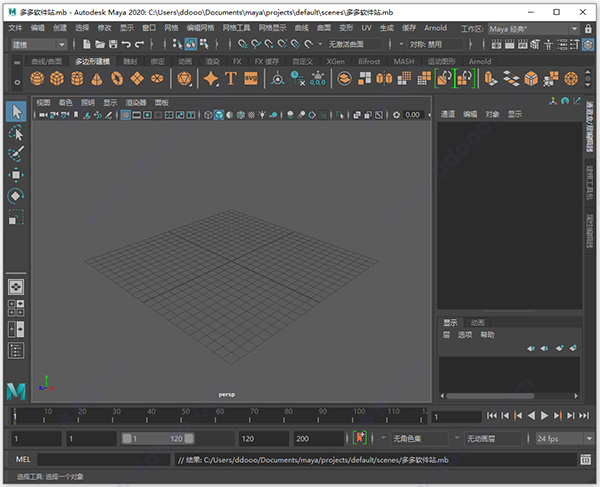
首先将网络断开,你可以拨了网线或者禁用网络,这一步很重要,关键到是否可以成功激活。
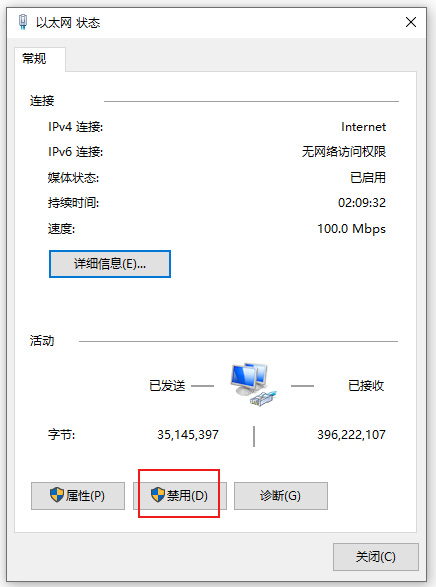
1、下载解压,得到maya2020中文原程序、crack注册机和产品序列号和密钥;
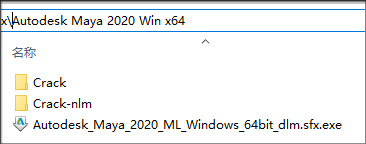
2、首先双击文件“Autodesk_Maya_2020_ML_Windows_64bit_dlm.sfx.exe”开始解压安装;
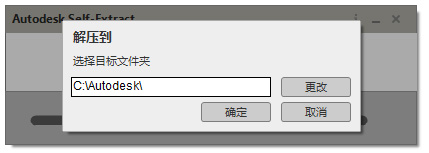
3、接受条款,默认安装目录为【C:\Program Files\Autodesk】开始安装;
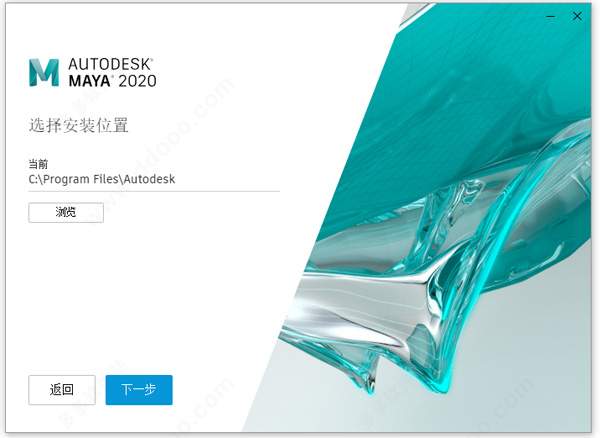
4、默认组件包括arnold for maya2020、birfrost extension for maya2020和substance in maya2020,建议全部安装;
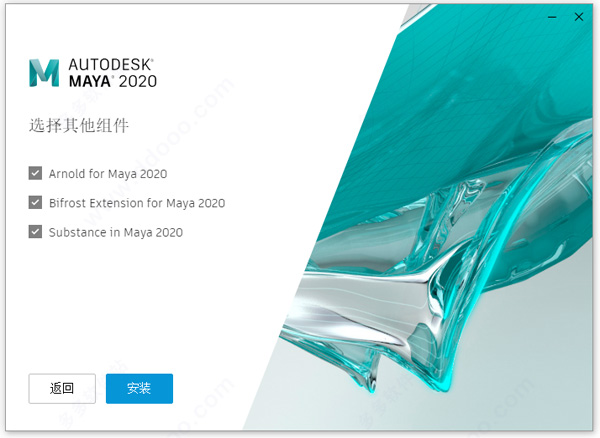
5、耐心等待软件安装完成;

6、软件成功安装,点击开始运行;
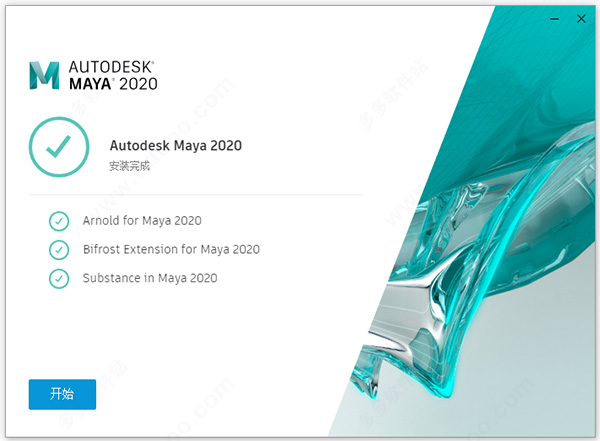
7、选择输入序列号;
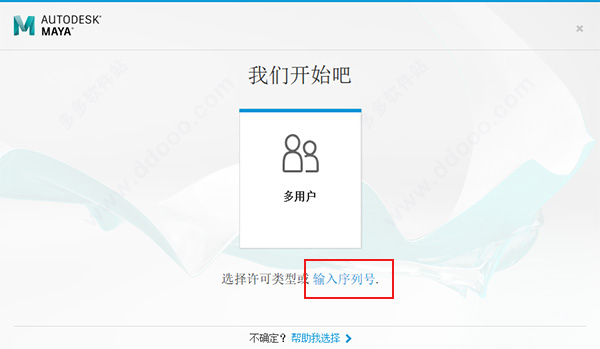
8、点击我同意后,出现激活提示,试用期为30天,点击激活;
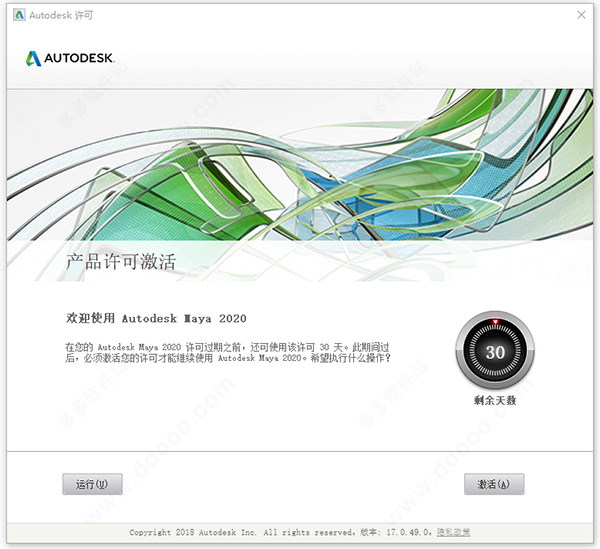
9、输入maya2020产品序列号【666-69696969, 667-98989898, 400-45454545】任意一组,产品密钥【657L1】
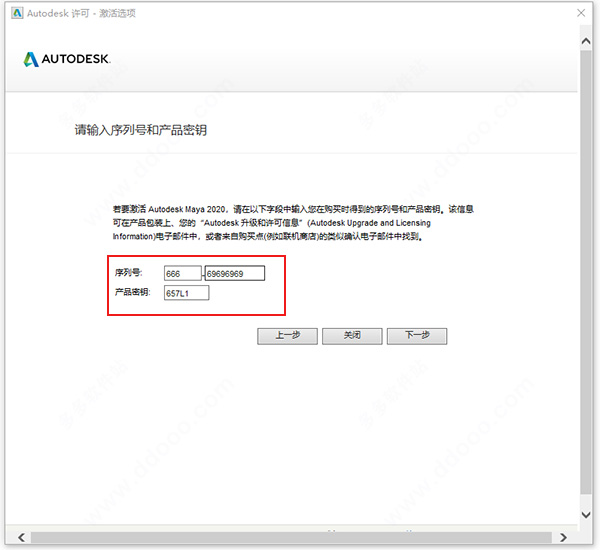
10、这一步直接点击关闭,重新打开maya2020软件;
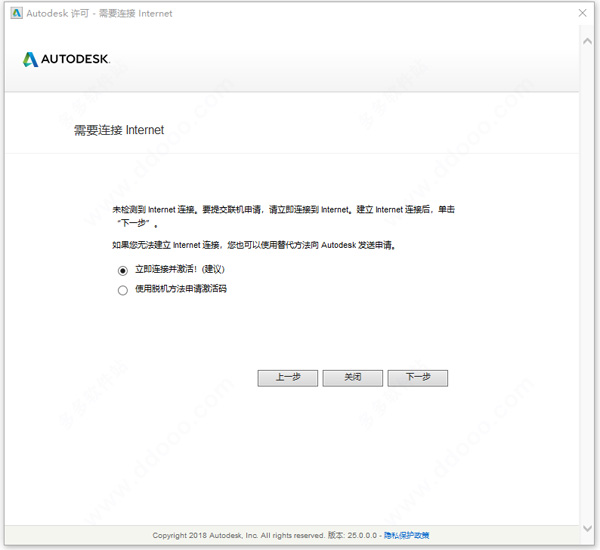
11、重新打开后,选择我具有autodesk提供的激活码;
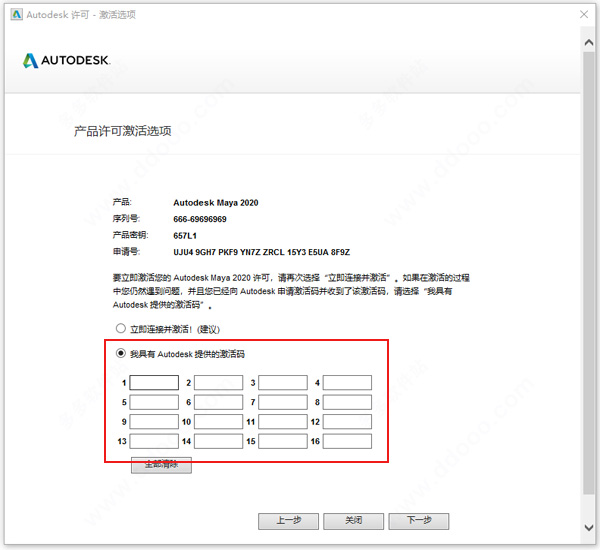
12、这里以管理员身份运行软件包中的注册机文件“xf-adesk20_v2.exe”,点patch按纽弹出“successfully patched”;
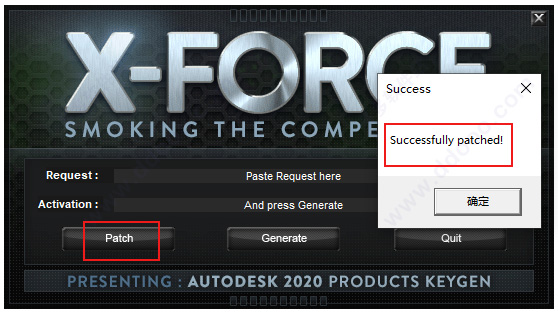
13、再将申请号【UJU4 9GH7 PKF9 YN7Z ZRCL 15Y3 E5UA 8F9Z】复制到注册机request中,再点击generate得到激活码,最后将激活码复制到软件注册框中,最后点下一步;
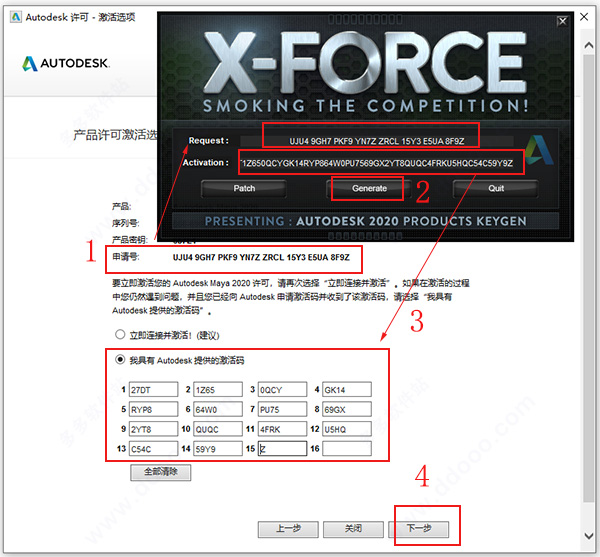
14、成功激活,以上就是maya2020中文版的详细安装教程,希望对用户有帮助。
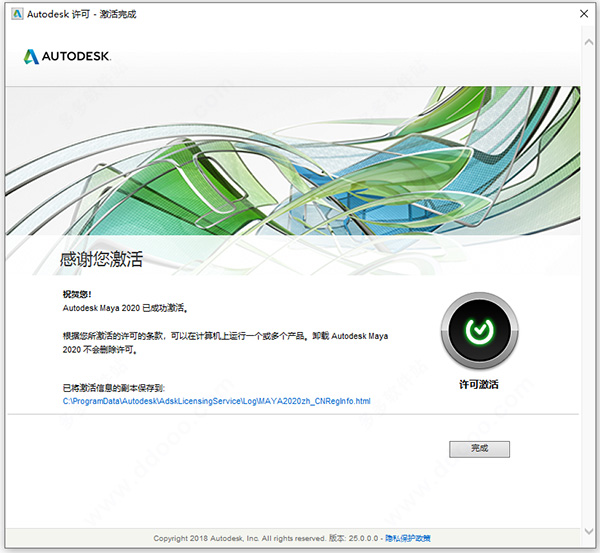
一、创建规模宏大的世界、复杂角色和炫酷特效
1、利用极具吸引力的动画工具使角色栩栩如生
2、使用 Maya软件中直观的建模工具设置三维对象和场景的造型
3、创建逼真特效 - 从爆炸到布料仿真
二、新增特性:利用适用于 Maya 的 Bifrost 以程序方式创建强大特效
1、使用动态解算器的全新可视化编程环境使您能够快速创建大片水准的特效
2、使用 Bifrost 曲线图编辑器构建自定义图形
3、利用随时可以使用的图表创建逼真的特效 - 从雪和沙子到沙尘暴和爆炸
三、使用 Arnold 渲染极其复杂的项目
1、Arnold 旨在管理复杂的角色、场景和照明问题
2、Arnold 与 Maya 相集成,从而您可以查看高质量预览并快速迭代更改
3、使用 Arnold 的美工人员友好型 UI 和简单直观的控件节省时间
一、动画工作效率和工作流增强功能
1、“缓存播放”(Cached Playback)更新
- 图像平面支持: 图像平面现在通过缓存播放(Cached Playback)进行缓存。如果场景中包含应用于一个图像平面的图像序列,则图像将在后台加载并在“解算缓存”(Evaluation cache)模式下进行存储。以前,图像在首次播放时加载和存储,这会导致性能低下。
注: 仅在“解算缓存”(Evaluation cache)模式下才针对图像平面支持“缓存播放”(Cached Playback)。无法再使用“视口软件缓存”(Viewport Software cache)或“视口硬件缓存”(Viewport Hardware cache)模式来缓存图像平面。
- 从“时间滑块”(Time Slider)清除:现在,您可以右键单击“时间滑块”(Time Slider)并从“动画控件”(Animation Controls)菜单中选择“缓存播放 > 清除缓存”(Cached Playback > Flush Cache),直接从时间滑块(Time Slider)中清除缓存。
- 支持“平滑网格预览”(Smooth Mesh Preview):现在,与“缓存播放”(Cached Playback)结合使用时,“平滑网格预览”(Smooth Mesh Preview)会使用较少的内存。
- 默认情况下,此设置处于禁用状态,这意味着“平滑网格预览”(Smooth Mesh Preview)未缓存。激活“缓存平滑网格”(Cache Smooth Meshes),可将“平滑网格预览”(Smooth Mesh Preview)添加到要缓存的进程列表。如果针对形状激活平滑网格预览(Smooth Mesh Preview),这不会影响其显示。
- “缓存播放”(Cached Playback)白皮书:对于想要了解“缓存播放”(Cached Playback)架构的绑定师、TD 和插件作者,为了使他们可以从 Maya 的最新性能增强中受益,我们在以下白皮书中更全面地讲解了“缓存播放”。
2、“缓存播放”(Cached Playback)动力学支持
在先前版本 Maya 中,只要缓存进程遇到动力学节点(例如,BOSS 或 Nucleus),便会禁用“缓存播放”(Cached Playback)。缓存被禁用,且状态行和图标会变为黄色以指示它进入安全模式。现在,“缓存播放”(Cached Playback)可以在单独的过程中处理动力学模拟内容,此过程显示在动画缓存状态行正上方的“时间滑块”(Time Slider)中。
3、将关键帧自动捕捉到整帧
启用新的“自动捕捉关键帧”(Auto snap keys)首选项(窗口 > 设置/首选项 > 首选项 > 时间滑块(Windows > Settings/Preferences > Preferences > Time Slider)),以简化动画工作流。启用“自动捕捉关键帧”(Auto snap keys)后,在“时间滑块”(Time Slider)和“曲线图编辑器”(Graph Editor)中移动或缩放关键帧时会将选定的关键帧自动捕捉到最近的整帧。此工作流还支持破坏性缩放。如果在缩放期间两个关键帧落在同一帧上,它们将合并为一个关键帧。
4、重影改进
- 变形网格支持:现在重影支持变形网格。必须启用缓存才能查看变形网格上的重影。
- 切换重影可见性:选择新的可视化 > 显示/隐藏重影(Visualize > Show/Hide ghosts)选项,可切换场景中重影的可见性,而不丢失任何现有重影参数。
- 重影不透明度和颜色:新的重影不透明度行为更易于区分动画的各个帧。现在,不透明度渐变从距当前帧最近的重影线性向下渐变到距当前帧最远的重影。可以使用“属性编辑器”(Attribute Editor)中的“前帧 Alpha”(Pre Frame Alpha)和“后帧 Alpha”(Post Frame Alpha)选项来更改渐变。如果结合使用“前帧颜色”(Pre Frame Color)和“后帧颜色”(Post Frame Color),还可以轻松识别当前帧之前和之后的重影。
二、适用于 Maya 的 Bifrost Extension 插件
Bifrost 是一种全新的程序节点图,用于创建模拟效果和自定义行为。它包括示例场景和复合,以及面向 Aero、燃烧、布料和粒子模拟的解算器。利用新的 Bifrost 曲线图编辑器,可以在工作室内部甚至站点(例如 Bifrost AREA 论坛)中轻松地概念化、试验、迭代和打包效果,并最终与其他美工人员共享。
三、时间滑块书签(Time Slider Bookmarks)
Maya 2020 引入了时间滑块书签(Time Slider Bookmarks),此工具允许您使用彩色标记在“时间滑块”(Time Slider)上标记事件,以便可以及时注意到某些时刻。当您想要聚焦或亮显场景中的特定区域或事件时,书签非常有用。通过新的时间滑块书签管理器,可以一次性编辑多个书签。
单击“时间滑块”(Time Slider)上的“书签”(Bookmark)图标 可打开“创建书签”(Create Bookmark)窗口(或按 Alt (Option) + T)。选择开始帧和结束帧、颜色和名称,然后单击“创建”(Create)。有关详细信息,请参见创建时间滑块书签。
四、Maya 2020 中包含 Arnold GPU
Arnold for Maya (MtoA) 版本 4.0.0(使用 Arnold 6 核)现在可用于在 CPU 和 GPU 上进行产品级渲染。
五、多边形重新划分网格和重新拓扑
“网格”(Mesh)菜单中包含两个新命令,可用于轻松修复拓扑或将拓扑添加到选定网格。只需选择组件或整个网格并运行重新划分网格(Remesh)即可添加细节并在曲面上均匀分布边,然后对曲面运行重新拓扑(Retopologize)以将其所有面转变为四边形。这可以节省数小时甚至数天时间,避免费力的手动建模清理工作。
六、绑定改进
1、变更 Maya 的变换模型
向所有变换派生节点添加了新的矩阵输入 parentOffsetMatrix,以简化依存关系图 (DG) 和有向非循环图 (DAG)。
2、新工具节点
创建了两个新工具节点 uvPin 和 proximityPin,以允许变换遵循几何体。 这些节点取代了毛囊或 pointOnPoly 约束,可提供比后者更高的性能,并更好地控制变换遵循曲面的方式。
这两个节点均适用于网格或 NURBS 曲面,还可重用节点的一个实例以驱动具有相同设置的多个变换。
3、“铆钉”(Rivet)命令
新的“铆钉”(Rivet)命令提供了一步式操作方法,可充分利用功能强大的新矩阵驱动变换以及 uvPin 节点。“铆钉”(Rivet)可用于创建直接附加到变形网格的定位器。“铆钉”(Rivet)使用 pinUV,其中预定义设置可轻松地将道具等对象附加到角色,例如,在衬衫上粘贴纽扣,或将勋章粘贴到制服上。
4、接近度包裹变形器
利用新的接近度包裹变形器,您可以使用其他几何体作为驱动者来对目标几何体进行变形。根据客户反馈,接近度包裹变形器现在支持 GPU,且可解决 Maya 默认包裹变形器的问题。
5、改善音频管理
针对在 Maya 中处理音频进行了改进。
七、曲线图编辑器改进
对曲线图编辑器(Graph Editor)进行了大量更新,使其在 Maya 2020 中自定义程度更高且更直观。
时间滑块首选项(Time Slider Preferences)中新增了“设置帧和关键帧步长时循环播放范围”(Loop play range when stepping frames and keys)设置,用于循环播放范围,而不是继续播放整个动画。有关详细信息,请参见时间滑块首选项(Time Slider Preferences) >“设置帧和关键帧步长时循环播放范围”(Loop play range when stepping frames and keys)。
八、新的插入关键帧选项
“曲线图编辑器”(Graph Editor)的“插入关键帧”(Insert Key)选项中新增了“保留切线类型”(Preserve Tangent type)选项。若要打开此新选项,请在“曲线图编辑器”(Graph Editor)“关键帧”(Keys)菜单中选择“关键帧 > 插入关键帧工具”(Keys > Insert Keys Tool)> 。
使用此设置,以便插入的关键帧可识别已存在的任何入切线和出切线,插入关键帧会更改曲线的形状以适应新关键帧任意一侧的切线类型。
默认情况下,使用“插入关键帧工具”(Insert Keys tool)(热键:Alt + i)时,将使用固定切线创建新关键帧,也会固定相邻关键帧以遵循曲线的形状。“保留切线类型”(Preserve Tangent type)选项会覆盖此内容,且新关键帧的切线类型会遵循当前入切线和出切线并影响曲线的形状。使用此新设置时,如果插入了一个关键帧且其切线类型为“自动”(Auto),则任意一侧的关键帧切线都不会改变。这会使插入关键帧行为与设置关键帧相同(热键:s)。
九、曲线图编辑器:选择上一个和下一个关键帧热键
使用这些新热键可一个接一个地拖动关键帧,以便在“曲线图编辑器”(Graph Editor)图表视图的曲线上向左或向右移动当前选择。按 Ctrl + Alt + ,(逗号)可将当前选择移动到上一个关键帧,按 Ctrl + Alt + .(句点)可将当前选择移动到下一个关键帧。
十、在大纲视图中显示或隐藏资产容器
通过“动画”(Animation)首选项(在“设置”(Settings)下)中新增的“显示资产”(Display Assets)设置,可以在“曲线图编辑器”(Graph Editor)大纲视图、“摄影表”(Dopesheet)大纲视图和各种关系编辑器中显示资产容器。启用此新选项可从大纲视图中显示资产容器。默认情况下,“显示资产”(Display Assets)处于禁用状态。
注: 如果在激活“显示资产”(Display Assets)选项时“曲线图编辑器”(Graph Editor)处于停靠状态,则不会显示此编辑器。从用户界面中取消停靠“曲线图编辑器”(Graph Editor),然后重新停靠它以使更改生效。(有关详细信息,请参见停靠和取消停靠窗口和面板。)
十一、已重命名 Butterworth 过滤器
为明确起见,“Butterworth 过滤器”(Butterworth filter)(位于“曲线图编辑器”(Graph Editor)“曲线”(Curves)菜单中)现在称为“平滑过滤器(Butterworth)”(Smooth Filter (Butterworth))。
......
1、建模
使用强大的多边形和 NURBS 建模工具创建三维道具、环境和角色。
2、绑定和动画
使用关键帧、非线性和运动捕捉动画等功能让角色栩栩如生。
3、模拟和效果 (Bifrost)
使用 Bifrost 创建物理上精确的模拟和效果,如爆炸和海洋表面。
4、外观开发
使用材质创作插件 LookdevX 制作可在多个工具中使用的程序材质。
5、渲染
通过 Arnold 渲染器集成,查看实时场景变化,包括照明和材质。
6、OpenUSD 工作流
通过 OpenUSD(通用场景描述)等集成的开放标准改善协作。
7、流程
使用脚本和插件(如 Unreal Live Link)来增强工具。
1、操作系统
Microsoft® Windows® 7 (SP1)、Windows® 10 Professional、Windows 10® 1607 或更高版本操作系统
2、处理器
支持 SSE4.2 指令集的 64 位 Intel® 或 AMD® 多核处理器
在 Rosetta 2 模式下,支持采用 M 系列芯片的 Apple Mac 型号
3、内存
8 GB RAM(建议使用 16 GB 或更大)
4、显示器分辨率:
基本要求:1920 x 1080 (1080p)
5、显卡
基本要求:2 GB GPU,具有 29 GB/s 带宽,与 DirectX 11 兼容
建议:8 GB GPU,具有 106 GB/s 带宽,与 DirectX 12 兼容
6、磁盘空间:4 GB(建议使用 SSD)
7、浏览器
Autodesk 建议使用以下 Web 浏览器的最新版本来访问联机补充内容:
- Apple Safari Web 浏览器
- Google® Chrome Web 浏览器
- Microsoft Edge Web 浏览器
- Mozilla® Firefox® Web 浏览器
应用信息
其他版本 更多>>
autodesk maya 2018中文特别版大小:1.4G时间:2025-12-06查看
autodesk maya 2026中文特别版v2026.3大小:3.96G时间:2025-11-13查看
autodesk maya 2026简体中文版v2026.3大小:3.96G时间:2025-11-13查看
autodesk maya 2022中文特别版v2022.5.1大小:3.66G时间:2025-11-08查看
Autodesk Maya 2016中文版SP4 64位大小:1.27G时间:2025-09-22查看
同类热门
 犀牛rhino9 wip开发版
犀牛rhino9 wip开发版
 civil3d2024中文特别版
civil3d2024中文特别版
 南方cass10.1官方版
南方cass10.1官方版
 tecplot 360 ex 2025 r1官方学习版
tecplot 360 ex 2025 r1官方学习版
 alphacam2023简体中文版
alphacam2023简体中文版
 天正建筑2016破解版
天正建筑2016破解版
 中望景园2024
中望景园2024
 ArtiosCAD官方版
ArtiosCAD官方版
猜你喜欢
类似软件

cinema 4d 2026中文特别版(c4d)905.4M1590人在用 cinema 4d 2026是Maxon公司最新发布的一款专业的三维建模、绘画、渲染和动画软件,英文全称Maxon Cinema 4D 2026,一般简称为c4d2026,具备高效建模工具,强大渲染引擎及支持fbx,obj,max等格式的广泛兼容性
查看热门标签
网友评论6人参与,4条评论
最新排行

3D-Tool(3D工具)312.97Mv17.00 3D-Tool是来自国外的一款方便实用,功能强大的可视化3D查看、分析、转换工具。支持导入常见的3D和2D CAD文件格式。并提供可视化、分析和标记和协作CAD项目操作,帮助你理解复杂的几何形状和开发解决方案。3D-Tool的CAD-Viewer和
查看
cad多标签插件(AutoCAD DuoTab)1.47Mv3.930免费版 AutoCAD DuoTab是专为AutoCAD软件而开发的一款cad多标签插件,该插件完全免费,无广告,与CAD可以完美融合,拥有界面自定义功能,同时具备文件管理、多文件操作、剪贴板管理、批量打印、鼠标手势、自动备份等功能,能够支持32位和64位
查看
maya2015注册机序列号和密钥1.37M maya2015注册机是目前互联网上最常用的激活工具之一,主要作用于Autodesk Maya 2015官方软件的激活,配合软件包中的Autodesk Maya 2015序列号和密钥,能够帮助用户永久免费使用这款世界顶级的三维动画软件,其激活完成的
查看
DesignSparkPCB印刷电路板工具139.57Mv12.0官方版 DesignSpark PCB是一款由RS Components基于AutoCAD平台开发的印刷电路板(PCB)设计工具,能轻松进行原理图捕获,设计、编辑原理图及电路板布线图。支持使用Library Manager中的“3D 视图”选项卡建立3D
查看
大雄机电cad安装版16.19Mv2019.03.5官方版 大雄机械CAD是由“大雄软件官网”推出的一款实用的CAD软件,无任何使用限制,所有功能全部开放使用。软件提供了与同类相同软件(autocad)的所有功能,包含有:绘图、编辑、修改、工程标注、标准件等,完全可以作为专业制图软件,用于实际工程设计中。
查看
第4楼 中国–上海–上海 电信 网友
管理员 回复
第3楼 中国–重庆–重庆 电信 网友
管理员 回复
第2楼 山东省临沂市 网友
第1楼 陕西省安康市移动 网友